Trong quá trình sử dụng máy tính, không ít người dùng gặp phải tình trạng máy không nhận diện card đồ họa rời, dẫn đến hiệu suất xử lý hình ảnh không đạt như kỳ vọng, đặc biệt là khi chơi game hoặc làm việc với các phần mềm đồ họa chuyên sâu. Một trong những nguyên nhân phổ biến dẫn đến tình trạng này là do hệ thống đang ưu tiên sử dụng card đồ họa onboard (tích hợp sẵn trong CPU) thay vì card rời đã được lắp thêm. Để khắc phục điều đó, việc vô hiệu hóa card onboard là một trong những giải pháp hiệu quả nhất, giúp máy tính chuyển hoàn toàn sang sử dụng card đồ họa rời.
Hãy cùng tìm hiểu chi tiết lý do nên tắt card onboard và cách thực hiện thao tác này một cách chính xác trên hệ điều hành Windows.
Tại sao cần tắt card đồ họa onboard?
Trong cấu trúc phần cứng của một chiếc máy tính, card đồ họa là bộ phận đảm nhiệm toàn bộ quá trình xử lý và hiển thị hình ảnh, từ màu sắc, độ phân giải cho đến các hiệu ứng đồ họa phức tạp. Card đồ họa hoạt động như “bộ não” chuyên trách về mặt hình ảnh, giúp người dùng có được trải nghiệm hình ảnh mượt mà, sắc nét và rõ ràng.
Có hai dạng card đồ họa chính trong máy tính:
-
Card onboard: Là loại card được tích hợp sẵn vào CPU hoặc bo mạch chủ (mainboard), sử dụng tài nguyên chung từ hệ thống như RAM. Loại card này đủ dùng cho các tác vụ cơ bản như lướt web, xem phim, làm việc văn phòng,…
-
Card rời: Là loại card được sản xuất riêng biệt, có GPU (vi xử lý đồ họa) và bộ nhớ riêng. Card rời có hiệu năng cao hơn rất nhiều so với card onboard, thường được dùng cho các tác vụ yêu cầu cao như chơi game nặng, dựng video, thiết kế đồ họa,…

Tuy nhiên, trong một số trường hợp, hệ điều hành hoặc thiết lập BIOS lại mặc định sử dụng card onboard, khiến card rời không được kích hoạt. Điều này không chỉ làm giảm hiệu suất tổng thể mà còn khiến CPU phải gánh thêm tải từ việc xử lý đồ họa, làm tăng nhiệt độ máy và giảm tuổi thọ linh kiện.
Chính vì thế, để tối ưu hiệu suất làm việc của máy tính và khai thác tối đa sức mạnh của card đồ họa rời, việc tắt card onboard là điều cần thiết khi đã có card rời được lắp thêm.
Có nên sử dụng song song cả card onboard và card rời?
Một số người dùng thường đặt câu hỏi: “Liệu có thể sử dụng đồng thời cả card onboard và card rời trên một thiết bị hay không?” Thực tế, điều này hoàn toàn có thể xảy ra. Nhiều dòng laptop hiện đại vẫn được trang bị cả hai loại card để phục vụ các nhu cầu sử dụng khác nhau.
Tuy nhiên, điều quan trọng là hệ thống sẽ không chia nhỏ tác vụ để xử lý song song trên cả hai card đồ họa. Thay vào đó, Windows (hoặc phần mềm điều khiển card đồ họa như NVIDIA Control Panel hay AMD Radeon Settings) sẽ tự động chọn một trong hai card để thực thi từng tác vụ cụ thể. Card onboard thường được ưu tiên cho các tác vụ nhẹ, còn card rời sẽ được dùng khi chạy các phần mềm hoặc game yêu cầu xử lý đồ họa cao.

Mặc dù có thể dùng song song, nhưng nếu mục tiêu của bạn là tối ưu hóa hiệu suất đồ họa (ví dụ khi chơi game hoặc dựng hình 3D), việc tắt hoàn toàn card onboard để máy chỉ sử dụng card rời sẽ giúp tránh được tình trạng xung đột phần cứng hoặc hiệu suất không đồng đều.
Hướng dẫn chi tiết các bước tắt card đồ họa onboard để sử dụng card rời
Để máy tính có thể sử dụng toàn bộ hiệu suất của card đồ họa rời, người dùng có thể tiến hành vô hiệu hóa card onboard (card tích hợp) thông qua một số thao tác đơn giản trên Windows. Dưới đây là hướng dẫn chi tiết từng bước bạn cần thực hiện:
Bước 1: Mở trình quản lý thiết bị (Device Manager)
-
Nhấp chuột phải vào biểu tượng This PC (hoặc My Computer) trên màn hình Desktop hoặc trong File Explorer.
-
Chọn Manage để truy cập vào cửa sổ Computer Management.
-
Trong giao diện mới mở ra, nhìn sang cột bên trái và chọn Device Manager.
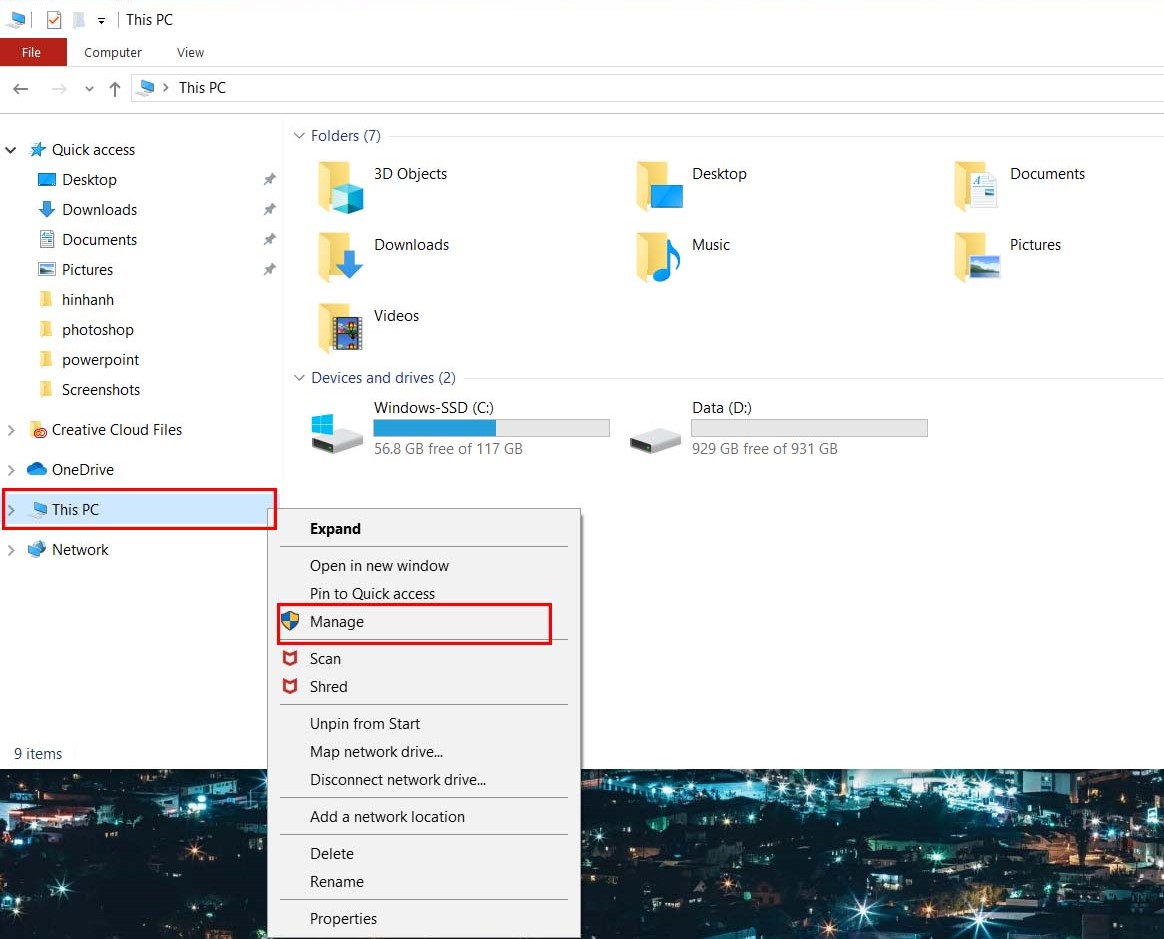
Bước 2: Vô hiệu hóa card onboard trong Device Manager
-
Trong cửa sổ Device Manager, tìm đến mục Display adapters để xem danh sách các card đồ họa đang được nhận diện trên máy.
-
Nhấp chuột phải vào dòng hiển thị card onboard (thường là Intel HD Graphics hoặc Intel UHD Graphics đối với các máy sử dụng CPU Intel).
-
Chọn Disable device để tắt card onboard. Thao tác này sẽ yêu cầu quyền quản trị viên và có thể yêu cầu xác nhận.
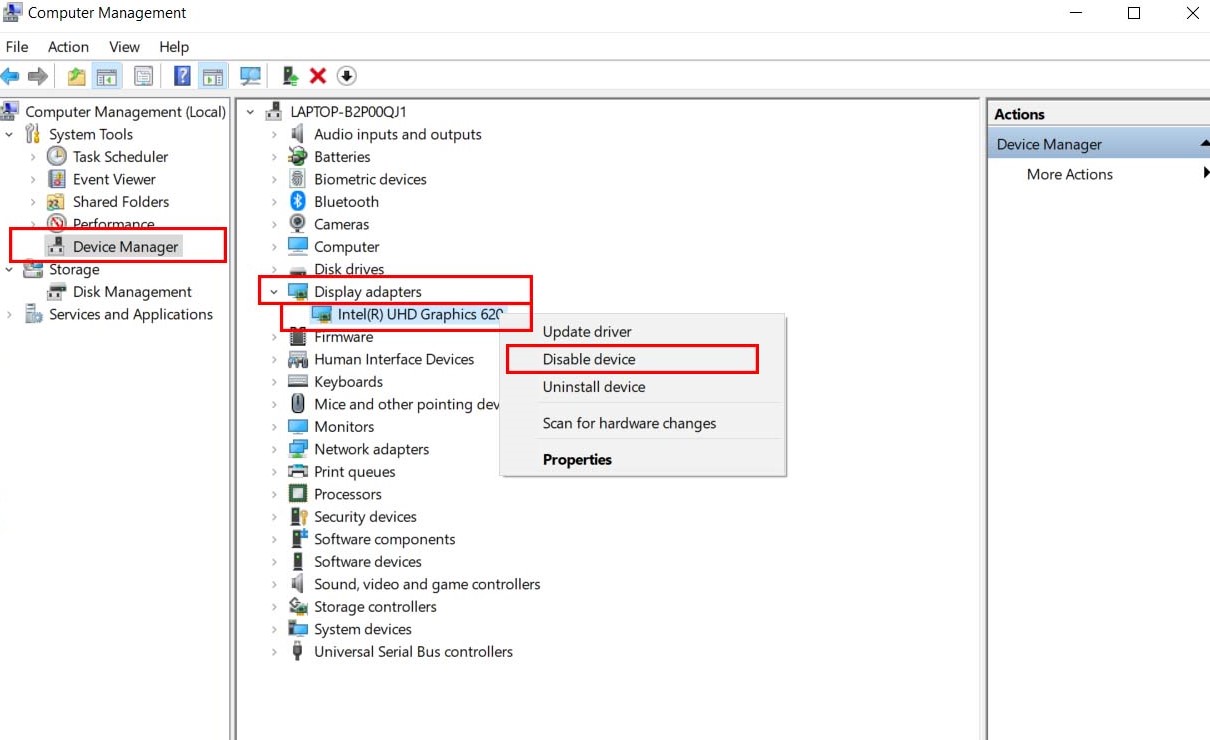
Bước 3: Cài đặt card đồ họa rời
-
Sau khi tắt card onboard, bạn nên tắt máy tính hoàn toàn.
-
Lắp card đồ họa rời vào khe PCI Express x16 trên bo mạch chủ nếu chưa cắm.
-
Bật máy trở lại và tiến hành tải về driver phù hợp với card đồ họa rời từ trang chủ của hãng sản xuất (như NVIDIA hoặc AMD), sau đó cài đặt.
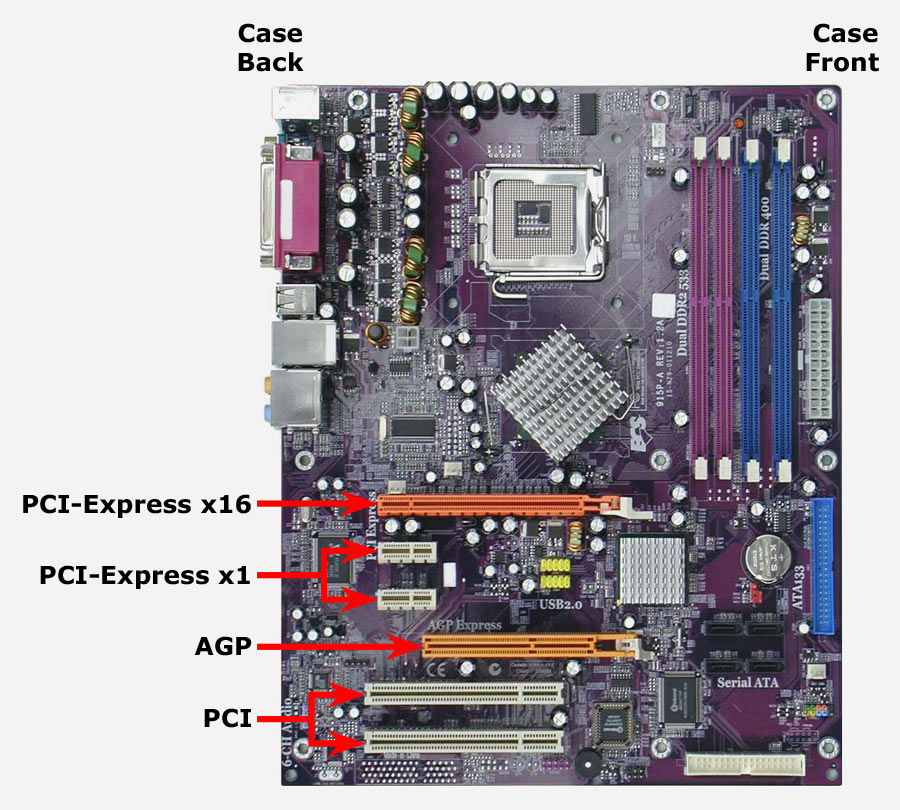
Bước 4: Kiểm tra lại card đồ họa rời
-
Mở lại Device Manager, kiểm tra xem card đồ họa rời đã được nhận diện hay chưa. Thông thường, bạn sẽ thấy tên card như NVIDIA GeForce GTX/RTX hoặc AMD Radeon.
-
Nếu không thấy card rời hiển thị, hãy thử:
-
Cập nhật lại driver.
-
Kiểm tra lại xem card onboard đã bị tắt hoàn toàn chưa.
-
Khởi động lại máy sau khi hoàn tất các bước cài đặt driver.
-
Hướng dẫn bật lại card đồ họa onboard sau khi tắt
Trong trường hợp bạn muốn sử dụng lại card onboard, bạn hoàn toàn có thể khôi phục lại thiết lập ban đầu bằng cách thực hiện theo các bước sau:
-
Mở Device Manager như hướng dẫn ở Bước 1.
-
Trong mục Display adapters, tìm đến card onboard (ví dụ: Intel UHD Graphics), nhấp chuột phải và chọn Enable device để kích hoạt lại.
Ngoài ra, nếu trước đó bạn đã tháo card rời ra khỏi máy, bạn có thể vào BIOS để điều chỉnh chế độ hiển thị ưu tiên trở lại thành card onboard. Sau đó, tải lại driver tương ứng cho card onboard từ trang hỗ trợ chính thức của nhà sản xuất.
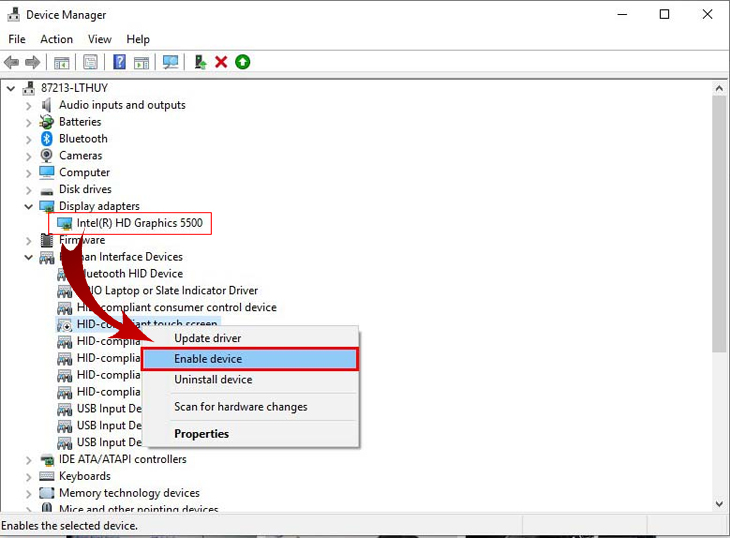
Xem thêm: Các lỗi thường gặp với card màn hình và cách khắc phục
Một số lưu ý quan trọng khi tắt card đồ họa onboard
Việc tắt card onboard để ép máy tính sử dụng card rời không phải lúc nào cũng phù hợp với tất cả các dòng máy, do đó bạn cần lưu ý một số điểm sau:
-
Chỉ thực hiện trên các thiết bị hỗ trợ thay thế card rời: Điều này áp dụng cho các dòng laptop chuyên biệt như Workstation, Gaming Laptop, hoặc các dòng laptop cao cấp có hỗ trợ VGA tháo rời như MSI, Dell Precision, HP ZBook,…
-
Không áp dụng cho các máy chỉ có một khe cắm card rời hoặc card rời hàn chết trên bo mạch: Trên các dòng máy này, việc tắt card onboard có thể khiến máy mất hoàn toàn khả năng hiển thị hình ảnh.
-
Kiểm tra kỹ trước khi mua máy cũ: Việc tắt card onboard và sử dụng card rời cũng có thể là một cách hiệu quả để test hiệu năng card đồ họa trên máy tính cũ, đảm bảo thiết bị còn hoạt động tốt.
Thông qua các bước và lưu ý trên, bạn đã có thể kiểm soát tốt hơn khả năng xử lý đồ họa của máy tính, đảm bảo hiệu suất tối đa từ card rời.



